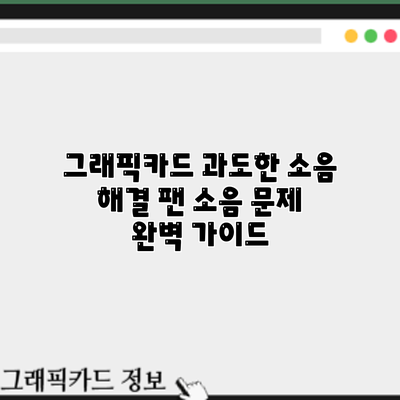그래픽카드 과도한 소음 해결: 팬 소음 문제 완벽 가이드
밤새 게임을 즐기다 갑자기 귀를 찢는 듯한 그래픽카드 소음에 잠에서 깨어본 적 있으신가요? 혹은 작업 중 쉴 새 없이 윙윙거리는 소리에 집중력이 흐트러진 경험이 있으신가요? 더 이상 참지 마세요! 이 글에서는 그래픽카드에서 발생하는 과도한 소음, 특히 팬 소음 문제를 해결하는 방법과 점검 항목을 자세하게 알려드립니다. 그래픽카드 팬 소음은 단순히 불편함을 넘어, 장비의 수명 단축과 성능 저하로 이어질 수 있으므로 적절한 조치가 필수적입니다.
그래픽카드 팬 소음의 주요 원인: 과도한 소음을 내는 근본적인 이유 파악
그래픽카드에서 발생하는 시끄러운 팬 소음 때문에 게임에 집중하기 어려우신가요? 조용한 환경에서 게임을 즐기고 싶은 마음은 모든 게이머들의 바람일 거예요. 하지만 갑자기 커진 팬 소음은 게임의 몰입도를 떨어뜨리고, 심지어는 스트레스를 유발하기도 하죠. 그래서 오늘은 그래픽카드 팬 소음의 주요 원인을 자세히 알아보고, 문제 해결의 첫걸음을 함께 내딛도록 하겠습니다. 무엇보다 먼저 소음의 근본적인 이유를 파악하는 것이 중요해요.
그래픽카드 팬 소음의 가장 흔한 원인은 다음과 같습니다.
1. 과도한 발열:
가장 일반적이고 중요한 원인이에요. 그래픽카드가 과도한 작업을 처리할 때, 예를 들어 고해상도 게임을 오랜 시간 플레이하거나, 고사양 작업을 처리할 때 GPU의 온도가 급격히 상승합니다. 이러한 고온을 식히기 위해 그래픽카드 팬은 최대 속도로 회전하며 소음을 발생시키죠. 특히 여름철 고온 환경에서는 이러한 현상이 더욱 심해질 수 있어요. 오래된 그래픽카드의 경우 열 전달 효율이 떨어져 더욱 쉽게 과열될 수 있습니다.
2. 먼지 쌓임:
그래픽카드의 쿨링팬에는 먼지가 쉽게 달라붙습니다. 시간이 지날수록 먼지가 쌓여 쿨러의 효율을 떨어뜨리죠. 쌓인 먼지는 공기 흐름을 방해하여 열 방출을 어렵게 만들고, 그 결과 그래픽카드의 온도가 상승하여 팬이 더 빠르게 회전하게 됩니다. 이는 소음 증가로 직결될 뿐만 아니라, 그래픽카드의 수명에도 악영향을 미칠 수 있어요.
3. 팬 베어링 고장:
그래픽카드 팬은 고속으로 회전하는 기계 부품이기 때문에 시간이 지나면 베어링이 마모될 수 있습니다. 마모된 베어링은 삐걱거리는 소리, 또는 훨씬 더 심한 드르륵거리는 소음을 발생시키죠. 이 경우 팬 자체를 교체해야 하는 상황이 발생할 수 있습니다. 소음이 점점 커지거나 특이한 소리가 들린다면 베어링 고장을 의심해 볼 필요가 있어요.
4. 드라이버 문제:
드라이버 문제 또한 간과해서는 안되는 원인 중 하나입니다. 잘못 설치된 드라이버 또는 오래된 드라이버는 그래픽카드의 성능에 영향을 미쳐 발열을 증가시키고, 팬 속도를 과도하게 높일 수 있습니다. 가장 최신 드라이버를 설치하고, 문제가 지속되는지 확인하는 것이 필요합니다.
5. 그래픽카드 자체의 결함:
드물지만 그래픽카드 자체에 제조상의 결함이 있을 수도 있습니다. 이 경우 팬의 소음이 처음부터 심하거나, 다른 부품의 이상 작동과 같이 동반되는 증상을 보일 수 있습니다. 이런 경우에는 제품 보증 날짜 안에 제조사에 문의하는 것이 가장 좋은 방법입니다.
결국, 그래픽카드의 과도한 소음은 대부분 과도한 발열로 인해 발생하며, 이는 먼지 쌓임, 팬 베어링 고장, 드라이버 문제, 또는 제품 결함 등 여러 원인에 의해 나타날 수 있습니다. 이러한 원인들을 하나하나 점검하며 문제를 해결해 나가는 것이 중요해요. 다음 단계에서는 소음 문제 해결 방법에 대해 자세히 알아보도록 하겠습니다.
1. 먼지 쌓임: 가장 흔한 원인
그래픽카드의 쿨링 팬은 먼지와 섬유질에 매우 취약합니다. 시간이 지나면서 먼지가 쌓이면 팬의 회전이 원활하지 않아져 소음이 발생하고, 심지어는 팬 고장으로 이어질 수 있습니다. 특히 장시간 사용하는 고성능 그래픽카드일수록 먼지 청소가 필수적입니다. 일반적으로 6개월에 한 번 정도는 먼지 제거 작업을 해주는 것이 좋습니다.
2. 팬 고장: 갑작스러운 소음 발생
만약 갑자기 심한 소음이 발생하거나 팬이 제대로 돌지 않는다면 팬 자체의 고장일 가능성이 높습니다. 이 경우에는 팬 교체가 필요합니다. 같은 모델의 팬을 구매하거나, 성능이 더 좋은 팬으로 교체하는 것을 고려해 볼 수 있습니다. 하지만 팬 교체는 전문 지식이 필요하므로, 자신이 없다면 전문 업체에 의뢰하는 것이 안전합니다.
3. 잘못된 그래픽카드 설정: 성능과 소음의 균형점 찾기
그래픽카드의 설정에 따라 팬 속도가 조절됩니다. 일부 그래픽카드는 자동 팬 제어 기능을 제공하지만, 소음을 최소화하기 위해서는 수동으로 팬 속도를 조절할 필요가 있을 수 있습니다. 그래픽카드 제어 프로그램(예: MSI Afterburner, ASUS GPU Tweak II)을 통해 팬 속도를 조절하고, 온도와 소음의 균형을 맞추는 것이 중요합니다.
4. 과열: 소음의 또 다른 원인
그래픽카드가 과열되면 팬이 최대 속도로 회전하며 소음이 커집니다. 과열의 원인은 먼지 쌓임, 쿨러 성능 저하, 케이스 내부의 공기 흐름 저하 등 다양합니다. 과열을 방지하기 위해서는 컴퓨터 케이스 내부의 공기 순환을 개선하고, 그래픽카드 쿨러의 성능을 유지하는 데 신경 써야 합니다. 케이스 팬 추가, 그래픽카드 쿨러 교체 등을 고려해볼 수 있습니다.
그래픽카드 팬 소음 해결 방법: 단계별 점검 및 조치
과도한 그래픽카드 팬 소음으로 고민이시라구요? 걱정 마세요! 이제부터 단계별로 차근차근 점검하고 해결해 나가는 방법을 알려드릴게요. 조용한 게임 환경을 되찾는 그날까지, 함께 해봐요!
| 단계 | 점검 및 조치 사항 | 상세 설명 | 기대 효과 | 추가팁 |
|---|---|---|---|---|
| 1. 먼지 청소 | 그래픽카드를 PC에서 분리하여 압축공기 또는 솔로 먼지를 제거해 주세요. | 팬 날개와 히트싱크 핀 사이에 쌓인 먼지는 소음의 주범이에요. 꼼꼼하게 제거하는 것이 중요해요. | 팬 회전 속도 저하 및 소음 감소 | 정기적인 청소 (분기별 혹은 수시로)를 통해 미리 예방해주세요. 솔이나 붓을 사용할 때는 부드럽게 해주시는 게 좋아요! |
| 2. 드라이버 업데이트 | 그래픽카드 드라이버가 최신 버전인지 확인하고, 필요하다면 업데이트해주세요. | 오래된 드라이버는 팬 제어 기능에 오류를 일으켜 소음을 유발할 수 있어요. 제조사 홈페이지에서 최신 드라이버를 다운로드하세요. | 불필요한 팬 작동 감소 및 소음 개선 | 자동 업데이트 기능을 활성화하면 편리해요. |
| 3. 온도 확인 및 쿨러 성능 점검 | 그래픽카드의 온도를 모니터링 프로그램(예: MSI Afterburner, HWMonitor)을 이용하여 확인하고, 과열 여부를 점검하세요. | 과열은 팬이 더 빠르게 돌아 소음을 증가시키는 주요 원인 중 하나에요. 쿨러 성능 저하 가능성도 확인해야 해요. | 과열 방지 및 팬 속도 조절 | 케이스 내부 공기 순환이 원활한지 확인하세요. 케이스 팬 추가를 고려해볼 수 있어요! |
| 4. 팬 속도 조절 (Manual Control) | 그래픽카드 제어 프로그램(예: MSI Afterburner, ASUS GPU Tweak)을 사용해서 팬 속도를 수동으로 조절해 보세요. | 프로그램을 통해 팬 속도를 높이거나 낮춰 소음과 온도의 균형을 맞춰볼 수 있어요. | 소음 감소 또는 온도 조절 | 너무 낮은 팬 속도는 과열을 유발할 수 있으니 주의하세요. 온도와 소음의 균형을 잘 맞추는 것이 가장 중요해요! |
| 5. 재부팅 및 재설치 | PC를 재부팅하거나, 그래픽카드 드라이버를 완전히 제거하고 다시 설치해 보세요. | 드라이버 충돌이나 시스템 오류로 인한 소음 문제일 수 있어요. | 시스템 오류 해결 및 드라이버 관련 문제 해결 | 드라이버 제거 전에는 제조사 웹사이트에서 제거 도구를 다운로드하여 사용하는 것이 좋아요. |
| 6. 고장 여부 확인 및 A/S | 위 방법을 모두 시도했는데도 소음이 해결되지 않는다면, 그래픽카드 자체의 고장일 가능성이 높아요. A/S를 받으세요. | 팬 베어링 고장이나 다른 하드웨어 문제일 수 있습니다. | 소음 문제 해결 및 그래픽카드 수명 연장 | 구매처나 제조사에 문의하여 A/S 절차를 확인하세요. |
이 모든 단계를 시도해보고도 문제가 해결되지 않는다면, 전문가의 도움을 받는 것이 좋습니다. 조용하고 쾌적한 게임 환경을 즐기세요!
1단계: 먼지 청소하기
- 그래픽카드를 컴퓨터에서 분리합니다. (정전기 방지 장갑을 착용하는 것이 좋습니다.)
- 압축 공기 또는 부드러운 붓을 사용하여 그래픽카드 쿨러의 팬, 히트싱크, 핀 등에 쌓인 먼지를 제거합니다.
- 먼지 제거 후 그래픽카드를 다시 컴퓨터에 설치합니다.
2단계: 팬 속도 조절하기
- 그래픽카드 제어 프로그램(예: MSI Afterburner, ASUS GPU Tweak II)을 사용합니다.
- 팬 속도를 수동으로 조절하여 소음과 온도의 균형을 찾습니다. 너무 낮은 속도는 과열의 위험이 있으므로 주의해야 합니다. 일반적으로 50% 이상의 팬 속도를 유지하는 것이 좋습니다.
3단계: 그래픽카드 드라이버 업데이트하기
- 최신 그래픽카드 드라이버를 제조사 웹사이트에서 다운로드하여 설치합니다. 드라이버 문제로 인한 소음이 발생할 수 있습니다.
4단계: 케이스 내부 공기 순환 개선하기
- 케이스 팬을 추가하거나, 기존 팬의 위치를 조정합니다.
- 케이스 내부 먼지를 제거합니다.
5단계: 전문가에게 의뢰하기
위의 방법으로도 소음이 해결되지 않으면, 전문가에게 수리 또는 교체를 의뢰하는 것이 좋습니다. 자가 수리는 그래픽카드에 손상을 줄 수 있으므로 주의해야 합니다.
그래픽카드 팬 소음 해결 가이드 요약: 조용한 PC를 위한 최종 체크리스트
자, 이제 그래픽카드 팬 소음 해결을 위한 여정의 마지막 단계에 도착했어요! 지금까지 그래픽카드 팬 소음의 원인을 파악하고, 다양한 해결 방법을 살펴보았는데요, 이번 요약에서는 중요한 내용을 다시 한번 정리하여 효율적으로 문제를 해결할 수 있도록 도와드릴게요. 잊지 말고 아래 단계들을 차근차근 확인해 보세요!
-
먼저, 그래픽카드의 온도를 확인하세요. 과도한 열이 팬 소음의 가장 흔한 원인이거든요. 온도 모니터링 프로그램을 이용하여 GPU 온도를 확인하고, 80도를 넘어선다면 냉각 성능 개선에 집중해야 해요.
-
그래픽카드 팬의 회전 속도를 확인해 보세요. 팬이 제대로 작동하지 않거나, 회전 속도가 너무 낮을 경우 소음이 발생하거나, 온도가 과도하게 상승할 수 있어요. GPU-Z나 MSI Afterburner 같은 프로그램을 이용하여 팬 속도를 직접 확인하고 조절할 수 있답니다. 만약 팬 속도가 낮다면, 팬 청소나 교체를 고려해야 할지도 몰라요.
-
그래픽카드 드라이버를 업데이트하세요. 최신 드라이버에는 성능 개선과 함께 팬 제어 알고리즘 개선이 포함되어 있을 수 있거든요. 최신 드라이버로 업데이트하고, 소음이 줄었는지 확인해 보세요.
-
케이스 내부의 공기 흐름을 개선하세요. 케이스 내부의 먼지는 냉각 성능을 저하시켜 팬의 회전 속도를 높이고 소음을 유발해요. 케이스 내부를 깨끗하게 청소하고, 더 나은 공기 흐름을 위해 케이스 팬을 추가적으로 설치하는 것을 고려해 볼 수 있어요. 또한 케이스 내부의 공간 확보도 중요하답니다.
-
BIOS 설정을 확인하세요. 일부 BIOS 설정은 그래픽 카드의 전력 소비량에 영향을 미쳐 열 발생에 영향을 줄 수 있어요. 필요하다면 전력 관리 설정을 확인하고 조정해 보세요.
-
그래픽카드의 전원 공급 장치를 확인하세요. 부족한 전력 공급은 그래픽카드의 과열을 유발하여 팬 소음을 증가시킬 수 있어요. 파워 서플라이의 용량이 충분한지 확인하고, 필요하다면 더 높은 용량의 파워 서플라이로 교체하는 것을 고려해 보세요.
결론적으로, 그래픽카드 팬 소음 해결은 체계적인 점검과 단계별 해결 과정을 통해 가능해요. 위의 단계들을 차례대로 따라하면서 문제점을 찾아 해결해 나가는 것이 가장 효과적이랍니다.
- 마지막으로, 문제가 해결되지 않으면 전문가의 도움을 받는 것을 고려하세요. 직접 수리하기 어려운 경우 전문 수리 업체에 문의하는 것이 더 나은 해결책이 될 수 있답니다.
이 가이드가 여러분의 조용한 게임 환경을 만드는데 도움이 되었기를 바라요! 행복한 게임 생활 되세요!
추가적인 그래픽카드 팬 소음 점검 및 해결 방법: 더욱 조용한 PC를 위한 꼼꼼한 확인
이전 단계들을 모두 거쳤는데도 그래픽카드 소음이 여전히 심하다면, 몇 가지 추가적인 사항들을 더 살펴볼 필요가 있어요. 아주 작은 부분이지만, 큰 소음의 원인이 될 수 있으니까요!
1. 케이스 내부 공기 순환 확인:
케이스 내부의 공기 흐름이 원활하지 않으면, 그래픽카드 팬이 더 열심히 돌아가야만 열을 식힐 수 있어요. 결국 과도한 소음으로 이어지죠.
- 케이스 팬의 작동 상태를 확인해 보세요. 팬이 제대로 돌아가는지, 먼지가 끼어서 회전 속도가 느려지지는 않았는지 꼼꼼하게 살펴보세요. 필요하다면, 케이스 팬을 청소하거나 교체하는 것을 고려해 보세요.
- 케이스 내부에 먼지가 과도하게 쌓여 있지는 않은지 확인해 보세요. 먼지는 공기 흐름을 방해하고, 발열을 증가시키는 주범이에요. 주기적인 케이스 청소는 필수예요!
- 그래픽카드 주변의 공간을 확보해 주세요. 그래픽카드가 케이스 벽면이나 다른 부품과 너무 가까이 붙어있으면, 열이 제대로 빠져나가지 못하고 소음이 커질 수 있어요.
2. 드라이버 업데이트 및 그래픽 카드 설정 확인:
드라이버 문제로 인해 그래픽 카드가 예상치 못한 동작을 하거나 과도한 부하를 걸 수도 있어요.
- 최신 그래픽 카드 드라이버를 설치했는지 확인하고, 필요하다면 업데이트해 주세요. 제조사 웹사이트에서 최신 드라이버를 다운로드 받을 수 있어요.
- 그래픽 카드의 팬 속도 제어 설정을 확인해 보세요. 일부 그래픽 카드는 팬 속도를 수동으로 조절할 수 있는 기능을 제공해요. 팬 속도를 높이면 소음은 커지지만 냉각 성능은 향상되고, 낮추면 소음은 줄지만, 온도가 높아질 수 있으니 적절한 밸런스를 찾는 것이 중요해요.
- 그래픽 카드의 전력 제한 설정을 확인해 보세요. 전력 제한을 낮추면 전력 소모량이 줄어들고, 그래픽 카드의 발열과 소음이 감소할 수 있지만, 성능 저하가 발생할 수 있어요.
3. 그래픽 카드 자체의 문제점 확인:
드물지만, 그래픽 카드 자체에 문제가 있을 수도 있어요.
- 그래픽 카드 팬의 베어링이 마모되었거나, 팬 블레이드가 손상되었는지 확인해 보세요. 심각한 경우, 팬 교체가 필요할 수 있어요. 직접 분해 및 수리는 어려우니 전문가의 도움을 받는 것이 가장 안전하고 효과적입니다.**
- 그래픽 카드의 쿨러 자체에 문제가 있을 수도 있어요. 예를 들어, 쿨러의 히트싱크와 그래픽 카드의 접촉이 불량하면 열 전달이 제대로 되지 않아 소음이 증가할 수 있습니다. 이 경우에도 전문가의 점검이 필요해요.
4. 백그라운드 프로그램 확인:
예상치 못한 높은 그래픽 카드 사용률을 유발하는 백그라운드 프로그램이 돌고 있지는 않을까 확인하는 것도 중요해요. 작업관리자를 통해 확인 가능하며, 불필요한 프로그램들을 종료시켜 보세요.
이 모든 사항들을 꼼꼼히 점검해 보면, 그래픽카드 팬 소음의 원인을 찾고 해결하는데 도움이 될 거예요. 조용하고 쾌적한 게임 환경을 만들어 보세요!
결론: 조용한 게임 환경을 위한 마무리
자, 이제까지 그래픽카드 과도한 소음의 주요 원인부터 해결 방법까지 자세히 알아보았어요. 더 이상 시끄러운 팬 소리 때문에 게임에 집중하지 못하는 일은 없도록 말이죠! 혹시 처음에는 간단한 조치로 해결될 줄 알았는데, 생각보다 복잡하고 어려웠다고 느끼셨을 수도 있어요. 하지만 이 가이드를 통해 여러분은 그래픽카드 소음 문제에 대해 훨씬 더 잘 이해하게 되었을 거라고 생각해요.
결론적으로, 그래픽카드 팬 소음은 단순히 팬 고장만이 원인이 아니에요. 먼지 쌓임, 잘못된 설정, 심지어는 GPU 과열까지 다양한 요인들이 복합적으로 작용할 수 있답니다. 그래서 문제 해결을 위해서는 체계적인 점검이 정말 중요해요.
이 가이드에서 제시된 단계별 점검 방법을 차근차근 따라 하시면, 대부분의 그래픽카드 소음 문제를 해결할 수 있을 거예요.
다시 한번 중요한 점들을 정리해 드릴게요.
- 먼지 청소: 정기적인 먼지 제거는 소음 감소의 첫걸음이에요. 에어 컴프레서를 사용하거나 부드러운 솔로 조심스럽게 청소해주세요.
- 팬 속도 조절: 그래픽카드 제조사 소프트웨어를 통해 팬 속도를 조절해보세요. 필요 이상으로 빠르게 돌지 않도록 설정하면 소음을 줄일 수 있어요.
- 드라이버 업데이트: 최신 드라이버는 성능 향상뿐 아니라 안정성과 소음 저감에도 도움이 된답니다. 꼭 최신 버전으로 업데이트해주세요.
- 온도 관리: GPU 온도가 지나치게 높으면 팬이 더 빠르게 돌아가 소음이 커져요. 케이스 내부 공기 순환을 개선하거나 추가 쿨링 솔루션을 고려해보세요.
- 전문가의 도움: 만약 위 방법들을 모두 시도했는데도 소음이 해결되지 않는다면 전문가의 도움을 받는 것이 좋을 거예요.
이제 더 이상 시끄러운 그래픽카드 때문에 게임에 몰입하지 못하는 일은 없겠죠? 조용한 게임 환경을 만들고 최고의 게임 경험을 누리세요! 즐거운 게임 라이프 되세요!
자주 묻는 질문 Q&A
Q1: 그래픽카드 팬 소음의 가장 흔한 원인은 무엇인가요?
A1: 과도한 발열입니다. 고사양 작업이나 고온 환경에서 GPU 온도가 상승하여 팬이 최대 속도로 돌아 소음이 발생합니다. 먼지 쌓임, 팬 베어링 고장, 드라이버 문제 등도 원인이 될 수 있습니다.
Q2: 그래픽카드 팬 소음을 해결하기 위한 첫 번째 단계는 무엇인가요?
A2: 먼지 청소입니다. 그래픽카드의 팬과 히트싱크에 쌓인 먼지는 공기 흐름을 방해하여 발열을 증가시키고 소음을 유발합니다. 압축공기나 부드러운 솔로 먼지를 제거해야 합니다.
Q3: 소음 문제 해결에도 불구하고 소음이 지속된다면 어떻게 해야 하나요?
A3: 팬 베어링 고장이나 그래픽카드 자체의 결함일 가능성이 높습니다. 제조사 A/S 또는 전문 수리 업체에 문의하여 점검 및 수리를 받는 것이 좋습니다.